Instagram Push -ilmoitukset, näin laitat hälytykset päälle / pois päältä
Tämä Instagram-opetusohjelma kattaa kattavasti kaiken Instagram-ilmoituksista. Tässä on luettelo asioista, jotka löydät täältä.
- Kuinka ottaa ilmoitukset käyttöön tai poistaa ne käytöstä Instagramissa?
- Vaiheet Instagramin sammuttamiseksi Live-video-ilmoitukset.
- Miten pysähtyä ensimmäiset viestit ja tarinailmoitukset?
- Kuinka mykistää Instagram Direct chat-ilmoitukset kaikille keskusteluille sekä tietylle keskustelulle?
- Mitä mykistää viestit tarkoittaa jokaisen Instagram-kontaktin alla?
- Miten saada push-ilmoituksia uusista viesteistä ja tarinoista tietystä Instagram-tilistä tai käyttäjästä?
- Käyttöönoton vaiheet ilmoitukset tietystä viestistä.
Sisällys
- 1 Hallitse Instagramin push-ilmoituksia
- 1.1 Kuinka laittaa Instagramin push-ilmoitukset päälle / pois päältä
- 1.2 Kuinka mykistää Instagramin suorat keskusteluhälytykset?
- 1.3 Kuinka mykistää Instagramin suorien viestien ilmoitukset tietylle käyttäjälle tai keskustelulle
- 1.4 Mitä Instagram-ilmoitusten mykistäminen tarkoittaa?
- 1.5 Kuinka ottaa viesti- ja tarinailmoitukset käyttöön tietylle tilille?
- 1.6 Kuinka ottaa ilmoitukset käyttöön tietylle viestille?
- 2 Yhteenveto
Hallitse Instagramin push-ilmoituksia
Aluksi, jos teet jotain tärkeää tai haluat tehdä sen parantaa tuottavuutta työssä, on parempi laita WhatsApp-ilmoitukset pois päältä (jos käytät sitä tietysti) poista Facebook-ilmoitukset käytöstäja poista Facebook-ilmoitukset käytöstä älypuhelimellasi.
Älä myöskään unohda sammuttaa Instagramin push-ilmoitukset, joista keskustelemme tässä artikkelissa.
Vaiheet ja kuvakaappaukset, jotka jaan tässä artikkelissa, ovat Instagram iPhone -sovelluksesta. Menettelytapa pysyy kuitenkin samana Androidille yleensä.
Kuinka laittaa Instagramin push-ilmoitukset päälle / pois päältä
- Avaa Instagram-sovellus ja napauta profiili -kuvaketta oikeassa alakulmassa. Saan profiilikuvani tililleni profiilikuvakkeen sijaan (ilmoitus kuvakaappauksessa), koska minä hallita useita Instagram-tilejä samasta sovelluksesta.
- Profiilisi tulee näkyviin. Napauta Hampurilaismenu kuvake oikeassa yläkulmassa ja valitse Asetukset valikosta.

- Napauta nyt Asetuksissa ilmoitukset.

- Sisällä ilmoitukset, löydät eri osiot, jotka valitset push-ilmoitusten mukauttamiseen. Voit mukauttaa ilmoituksia Viestejä, tarinat, Kommentit, Seuraajat ja seuraajat, Viestit ja puhelut, Live ja Video, varainkeräyksetja lopuksi ilmoitukset Instagramsta.
Kuten uusi ominaisuus lisätty Instagramiin, sinulla on mahdollisuus Keskeytä kaikki (push) ilmoitukset alkaen 15 minuutista 8 tuntiin. Tänä aikana et saa push-ilmoituksia Instagramista, mutta sovelluksen avaaminen näyttää sinulle viimeisimmät tili-ilmoitukset.

- Oletusarvoisesti push-ilmoitukset ovat käytössä useimmissa toimissa. Vaihtoehdot ovat itsestään selviä, eikä sinun pitäisi ehdottomasti kohdata ongelmia niiden määrittämisessä.
Jos esimerkiksi haluat poistaa käytöstä push-ilmoitukset tykkäyksistä, kommenteista ja niin edelleen (jos he eivät ole vammaisia), valitse sitten pois omien osiensa alla (oletuksena Kaikilta on valittu) alla olevan kuvan mukaisesti.


- Seuraavaksi löydät vaihtoehdon poista push-ilmoitukset käytöstä seuraajille ja seuraajille. Napauta pois poistaaksesi ilmoitukset uusista seuraajista, tiliehdotuksista ja niin edelleen.

- Nyt voit poista käytöstä viestien ja puhelujen push-ilmoitukset menemällä omaan osioonsa. Täältä löydät vaihtoehtoja toimintoihin, kuten viestipyyntöihin, videokeskusteluihin ja moniin muihin.

- Muissa vaihtoehdoissa voit poista push-ilmoitukset käytöstä live- ja video- ja varainkeruutapahtumissa. Näpäytä pois poistaaksesi push-ilmoitukset, joita et halua saada.
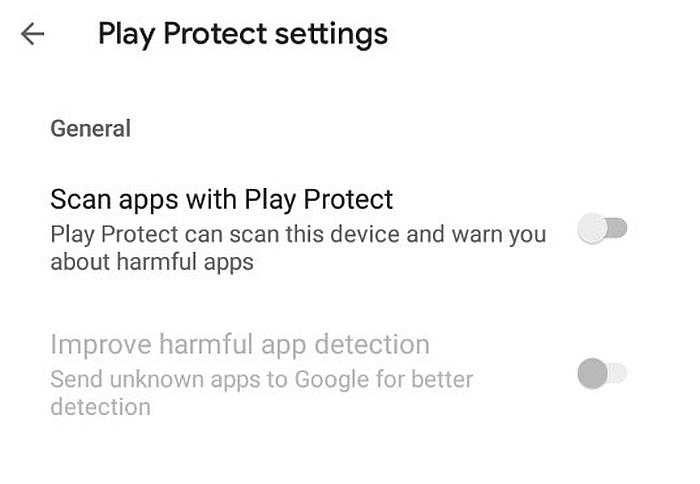
- Lopuksi voit poista push-ilmoitukset Instagramista itse. Jos haluat, voit poistaa tarpeettomat Instagram-ilmoitukset käytöstä tekemällä samat vaiheet kuin edellisissä osioissa.

Muista, että sinulla on aina mahdollisuus ottaa ne takaisin käyttöön.
Voit noudattaa samoja yllä olevia vaiheita, jos haluat ottaa push-ilmoitukset uudelleen käyttöön. Jos etsit vain sosiaalista mediaa tai Instagram-detoxia, Keskeytä kaikki ilmoitukset 8 tunniksi vaihtoehto voi olla sinulle.
Kuinka mykistää Instagramin suorat keskusteluhälytykset?
Instagram Direct on ominaisuus, jolla voi jakaa valokuvia, videoita ja viestejä yksityisesti tietyn käyttäjän kanssa. Jokaisen viestin yhteydessä saat ilmoituksen matkapuhelimeesi.
Jos haluat sammuttaa sen, katso vaihe numero 7 yllätai etsi Viestit ja puhelut osio sisällä ilmoituksetJa valitse pois varten viestit.
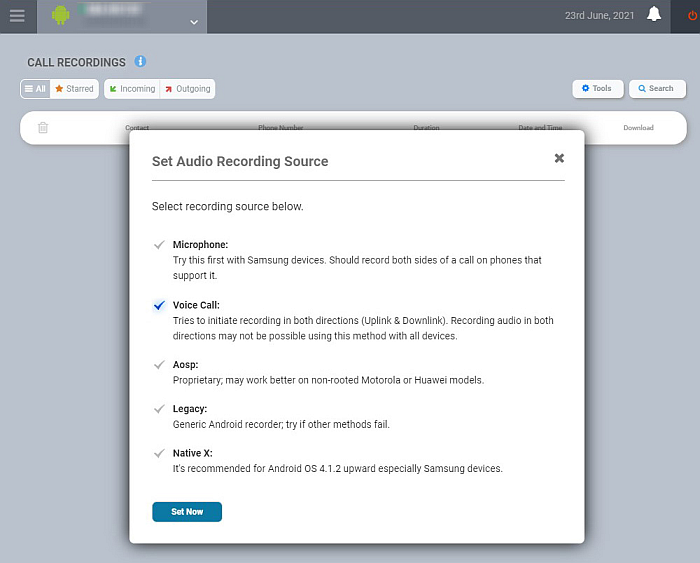
Tämän myötä viesti-ilmoitukset poistetaan Instagram Direct -sovelluksesta kaikilta käyttäjiltä.
Entä jos haluat vain mykistää tietyn käyttäjän tai käyttäjien ilmoitukset. Näin voit saavuttaa sen.
Kuinka mykistää Instagramin suorien viestien ilmoitukset tietylle käyttäjälle tai keskustelulle
- Avaa Instagram-sovellus ja valitse Instagram Direct -kuvaketta oikeassa yläkulmassa.
- Kaikki Instagramin yksityiset keskustelut tulevat näkyviin. Napauta käyttäjä, jonka haluat mykistää avataksesi keskustelun heidän kanssaan.

- Napauta seuraavaksi heidän käyttäjätunnus päästäksesi keskustelun yksityiskohdat. Kun olet sisällä, näet vaihtoehdot Mykistä viestit ja Mykistä puheluilmoitukset. Ota se käyttöön, jos haluat poistaa tämän käyttäjän ilmoitukset käytöstä.

Tämän käyttäjän tai ryhmän push-ilmoitukset poistetaan käytöstä. Voit halutessasi mykistää myös muille käyttäjille.
Voit poistaa käyttäjän mykistyksen milloin tahansa samalla menetelmällä.
Mitä Instagram-ilmoitusten mykistäminen tarkoittaa?
Ilmoitusten mykistäminen Instagram Directissä tai Instagram-ilmoitusten poistaminen käytöstä tarkoittaa, että et saa push-ilmoituksia älypuhelimeesi, jos et ole avannut kyseistä sovellusta. Näin et joudu häiriintymään.
Huomaa, että viestit toimitetaan edelleen sinulle tai toiselle mykistettyllesi henkilölle.
Kuitenkin, kun avaat sovelluksen, voit tarkastella kaikkia ilmoituksia, mukaan lukien Instagram Direct -ilmoitukset uusista viesteistä.
Kuinka ottaa viesti- ja tarinailmoitukset käyttöön tietylle tilille?
Haluatko seurata tiettyä Instagram-käyttäjää tarkasti ja saada push-ilmoituksia aina, kun hän lisää uuden kuvan tai viestin? Instagram tarjoaa siihen vaihtoehdon.
- Vieraile sen käyttäjän Instagram-profiilissa, jolta haluat saada ilmoituksia aina, kun hän lisää uuden postauksen tai tarinan.
- Napauta painiketta kellokuvake oikeassa yläkulmassa. Tämä avaa lisävaihtoehtoja, jotka voit määrittää tämän käyttäjän osalta.

- Sisällä näet ilmoitusvaihtoehdot Viestejä, tarinat, Kelatja Videoita. Ota ne käyttöön, jos haluat saada push-ilmoituksia tältä tietyltä käyttäjältä. Voit myös poistaa sen käytöstä samalla tavalla kuin otit käyttöön push-ilmoituksen.

- Seuraavaksi varten Live-videot, sinulla on mahdollisuus Hanki kaikki ilmoitukset, Hanki ilmoituksiatai Poista käytöstä (kaikki live-ilmoitukset). tältä tietyltä käyttäjältä. Aseta vaihtoehto mieltymystesi mukaan.

Seuraavan kerran, kun käyttäjä lisää uuden postauksen, tarinan, kelan tai videon, saat push-ilmoituksen.
Voit poistaa push-ilmoitukset käytöstä aina halutessasi käyttämällä samoja vaiheita kuin yllä.
Kuinka ottaa ilmoitukset käyttöön tietylle viestille?
Tästä voi olla apua, kun kommentoit tiettyä viestiä ja saatat olla kiinnostunut saamaan kaikki ilmoitukset kyseisestä viestistä.
Valitettavasti tämä ominaisuus ei ole enää saatavilla Instagramin uusimmassa versiossa.
Aiemmin pystyit vastaanottamaan ilmoituksia tietystä viestistä napauttamalla 3 pistettä kyseisen viestin vasemmassa yläkulmassa ja valitsemalla sitten Ota viesti-ilmoitukset käyttöön.
Tuoreen tutkimuksemme perusteella tämä vaihtoehto ei kuitenkaan ole enää olemassa, ja Instagram on poistanut sen määräämättömäksi ajaksi.
Ainoa mahdollinen tapa saada ilmoituksia viestistä on kommentoida sitä ja/tai katsoa sitä jatkuvasti nähdäksesi päivitykset julkaisuun.
Yhteenveto
Ja tämä lopettaa myös tämän postauksen. Toivon, että sinulla on nyt parempi käsitys Instagramin push-ilmoituksista ja niiden kytkemisestä päälle/pois.
Sillä välin, jos sinulla on ongelmia WhatsApp-ilmoitusten kanssa, tarkista Tämä viesti.
Jaa se ystäviesi kanssa, jos pidit tästä hyödyllisenä.
Viimeisimmät artikkelit